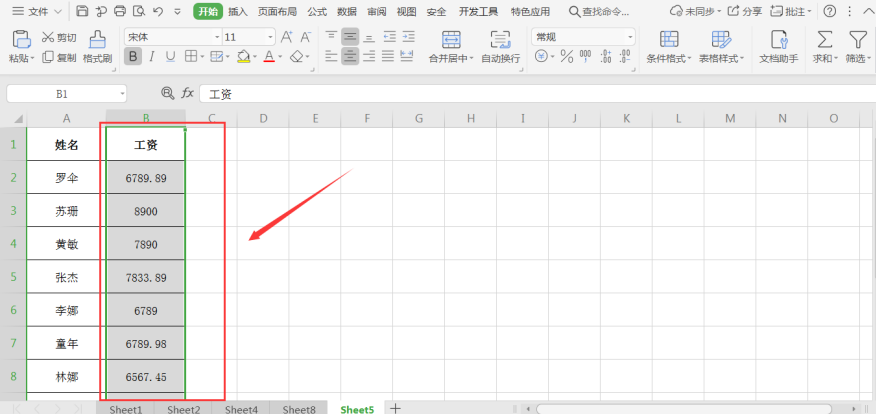本教程适用版本:WPS 365 点击免费使用
我们在Excel表格录入数据时,有时会涉及到很多小数点。那么,在遇到这种情况,我们该怎么处理呢?今天,小编就教大家如何设置Excel表格的小数点,大家一起来学习吧!
首先,打开Excel表格,选中需要设置小数点的单元格区域:
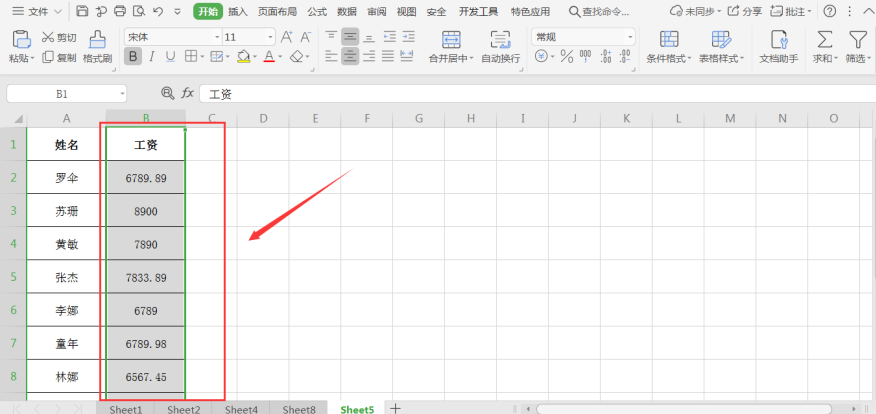 >>免费升级到企业版,赠超大存储空间
单击鼠标右键,选择【设置单元格格式】:
>>免费升级到企业版,赠超大存储空间
单击鼠标右键,选择【设置单元格格式】:
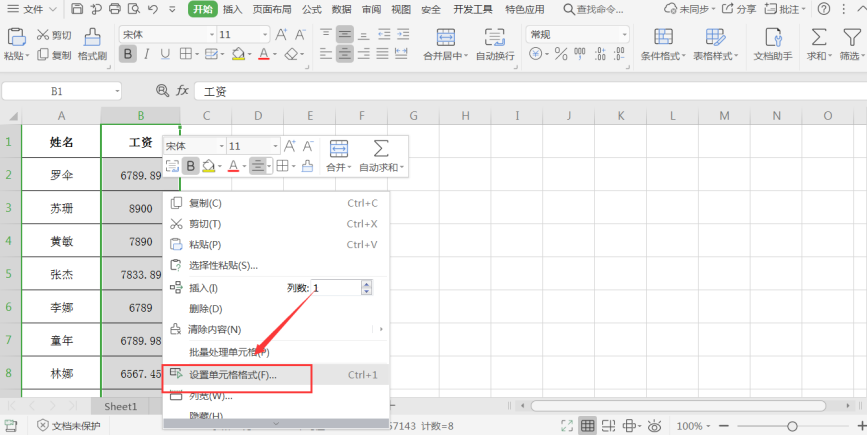 >>免费升级到企业版,赠超大存储空间
接着,在【数字】分类中选择【数值】,在右边的边框【小数位数】中输入我们需要设置的小数点位数,然后单击【确认】即可:
>>免费升级到企业版,赠超大存储空间
接着,在【数字】分类中选择【数值】,在右边的边框【小数位数】中输入我们需要设置的小数点位数,然后单击【确认】即可:
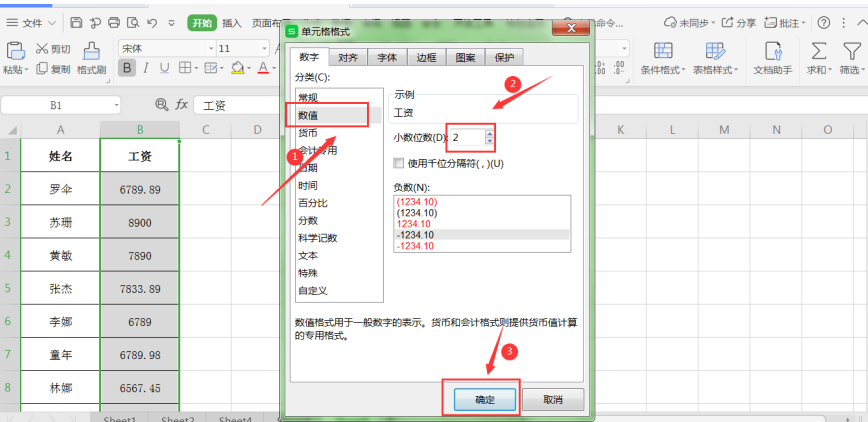 >>免费升级到企业版,赠超大存储空间
当我们返回工作表时,就会发现所有的数值后面都带有小数点啦,表示我们设置小数点成功:
>>免费升级到企业版,赠超大存储空间
当我们返回工作表时,就会发现所有的数值后面都带有小数点啦,表示我们设置小数点成功:
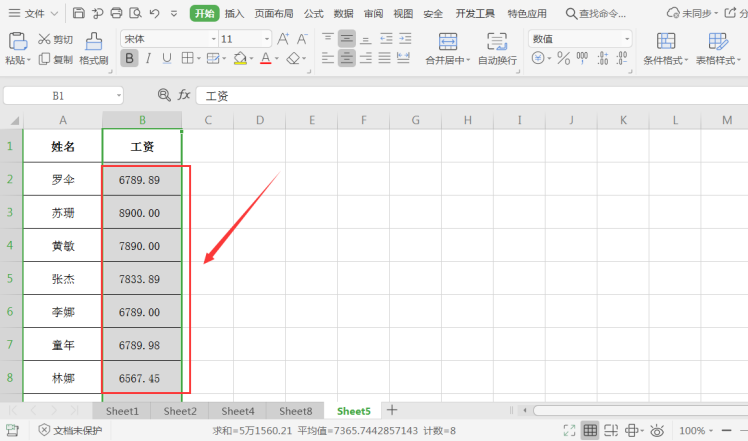 >>免费升级到企业版,赠超大存储空间
还有一种方法就是利用工具栏的快捷按钮进行调节。
首先,选中需要设置小数点的单元格:
>>免费升级到企业版,赠超大存储空间
还有一种方法就是利用工具栏的快捷按钮进行调节。
首先,选中需要设置小数点的单元格:
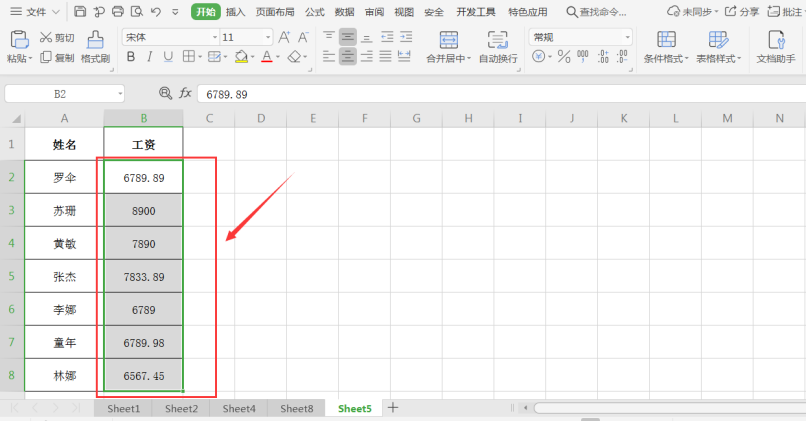 >>免费升级到企业版,赠超大存储空间
然后,在工具栏中找到【增加小数位数】和【减少小数位数】的按钮,根据需要自行选择单击增加或减少按钮,就可以成功设置小数点了:
>>免费升级到企业版,赠超大存储空间
然后,在工具栏中找到【增加小数位数】和【减少小数位数】的按钮,根据需要自行选择单击增加或减少按钮,就可以成功设置小数点了:
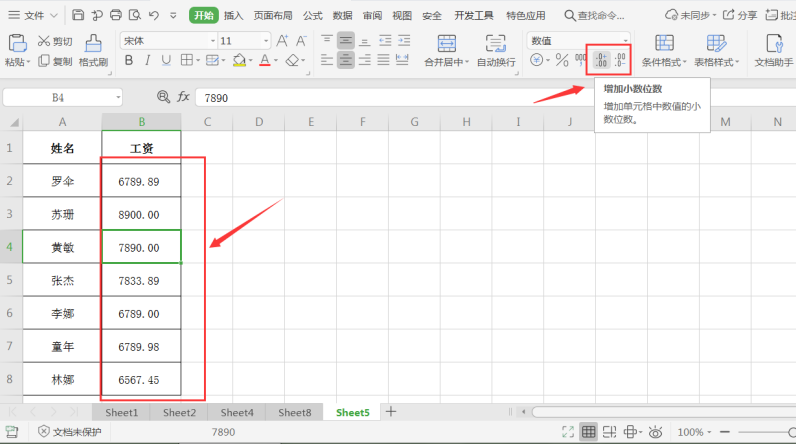 >>免费升级到企业版,赠超大存储空间
需要注意的是,这种情况下,Excel单元格中显示的是保留了小数点的数值,但实际单元格的数值还是保持不变的。
那么,Excel表格技巧中,设置Excel表格数值小数点的两种操作方法是不是非常简单呢,你学会了吗?
>>免费升级到企业版,赠超大存储空间
需要注意的是,这种情况下,Excel单元格中显示的是保留了小数点的数值,但实际单元格的数值还是保持不变的。
那么,Excel表格技巧中,设置Excel表格数值小数点的两种操作方法是不是非常简单呢,你学会了吗?

声明:
本站所有文章,如无特殊说明或标注,均为本站原创发布。任何个人或组织,在未征得本站同意时,禁止复制、盗用、采集、发布本站内容到任何网站、书籍等各类媒体平台。如若本站内容侵犯了原著者的合法权益,可联系我们进行处理。